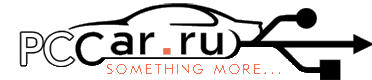|
- Девушка, а можно у вас ваш телефончик попросить? - Студент что ли? - Да. - Ну на , бери… HandsFree Задача подключения телефона к Car PC в общем случае нетривиальна - здесь многое зависит от собственно тела и тех функций, которые вы хотели бы реализовать в этой связке. В идеале это прием входящих звонков с индикаций номера/фото звонящего, возможность совершать исходящие звонки без манипуляций собственно с телефоном (т.е. через интерфейс фронт-энда), прозрачное подключение телефона к компу. Синхронизация записной книжки телефона, прием/отправка SMS, громкая связь - кем-то, наверное, приветствуются, но в данном проекте таких задач не ставилось, ибо они сопряжены с дополнительными телодвижениями и затраты на их реализацию не оправдывают конечный результат... Компромиссных решений задачи существует масса, идеальных - нет: либо это сырые еще достаточно проекты с массой детских и хронических болезней, либо платные (и тоже с кучей заморочек). Посему предлагается следующее решение, скопированное в mp3car.com и несколько переработанное под конкретные задачи: Качаем из файлового архива FreeFone.zip , распаковываем его в папку ...\Road Runner\Skins\ваш Skin, наблюдаем следующие файлы: 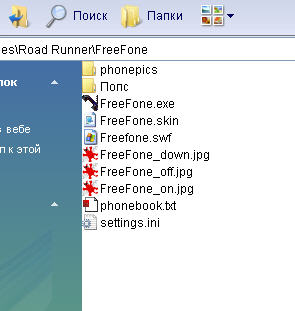 Как видите, здесь уже есть готовый скин для RR (FreeFone_down.jpg, FreeFone_off.jpg, FreeFone_on.jpg, FreeFone.skin), экзешник FreeFone.exe, инишник settings.ini, текстовый файл phonebook.txt и пара папок, о содержимом которых чуть позже. Пока же откроем в блокноте файл settings.ini (если вдруг кто не в курсе - правой кнопкой мыши кликаем по названию файла и в выпадающем меню выбираем пункт "Открыть с помощью..." -> Блокнот). 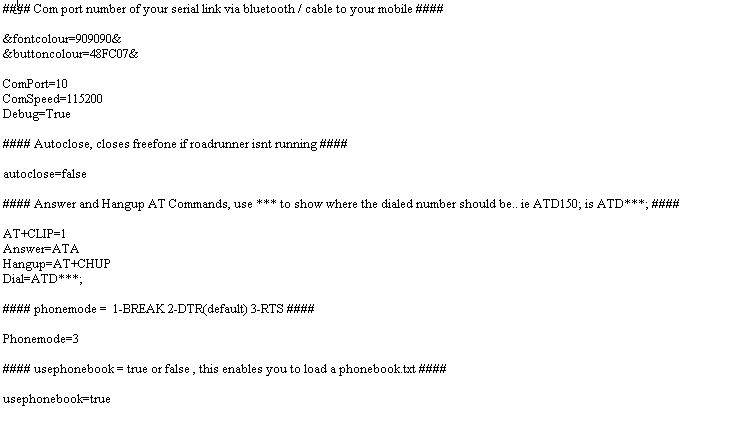 Здесь для нас судьбоносными могут стать, пожалуй, лишь две строчки: ComPort=10 ComSpeed=115200 От того, сумеете ли вы правильно подобрать эти параметры, зависит ваш успех в воплощении мечты  . Но гадать здесь, по счастью, не надо: вряд ли вы будете цеплять тело к физическому СОМ-порту кабелем - скорее всего, это будет БТ-донгл, а стало быть к нему будут драйвера и софтина наподобие этой: . Но гадать здесь, по счастью, не надо: вряд ли вы будете цеплять тело к физическому СОМ-порту кабелем - скорее всего, это будет БТ-донгл, а стало быть к нему будут драйвера и софтина наподобие этой: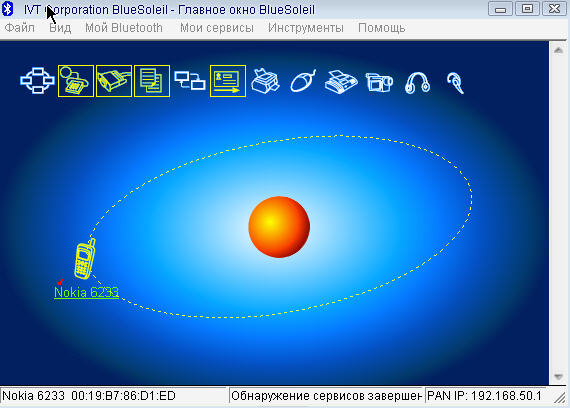 Понятно, что для корректной работы в ней необходимо выставить настройки соединения - вот их-то и запоминаем и прописываем в settings.ini (не забудьте только сохранить отредактированный в "Блокноте" файл именно с расширением *.ini) Последняя строчка в этом файле userphonebook=true означает, что содержимое текстового файла phonebook.txt будет использовано программой в качестве записной книжки (к сожалению, проблема синхронизации содержимого телефона и программы здесь решается таким вот топорным способом: создается текстовый файл с номерами телефонов и именем абонента (причем набранным непременно в английской раскладке)). Не сильно изящно, конечно, но с другой стороны: какую помойку представляют из себя большинство записных книжек наших телефонов и сколько реально из этих номеров мы используем в повседневной жизни? Как некий бонус за это неудобство здесь есть возможность прикрутить фото для каждой записи: в папке phonepics складываем соответствующие фотографии в формате *.jpg с именами в виде номеров телефонов и наслаждаемся при входящем звонке номером, именем на транслите и фотографией звонящего. Правда, для того, чтобы до этого добраться, необходимо совершить еще несколько подготовительных действий. Открываем в "Блокноте" файл FreeFone.skin. 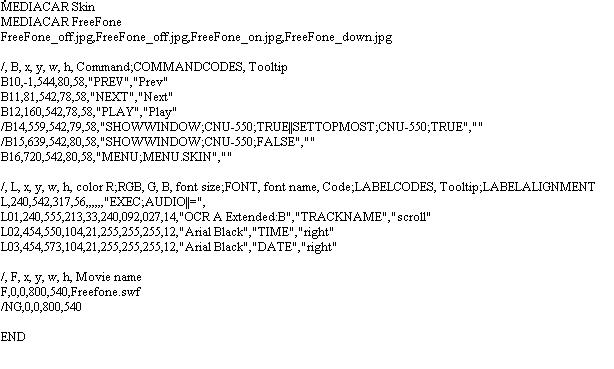 Интересно, да? B10, B11, B12 - понятно: управление плеером. B14, B15 - закомменченные остатки прежних экспериментов, B16 - возврат в главный скин. А где же вызов FreeFone.exe? А нет его, потому, что мы столкнулись с новым классом объектов RR - флешем. Собственно, последний блок в файле скина его и описывает. И здесь мы вернемся к еще одной папке архива: Попс. Дело в том, что изначально этот скрин входил в состав скина iPhone (который весь, от начала до конца был выполнен именно в этом стиле, т.е. полностью иммитирующий топовый мобильник). Попсовость эта шла несколько в разрез со стилем данного проекта, поэтому собственно флеш, на котором построен этот скрин, был заменен на более нейтральный, но если кому-то больше нравится исходная трактовка - просто замените файл FreeFone.swf в корневой директории на содержимое папки Попс. 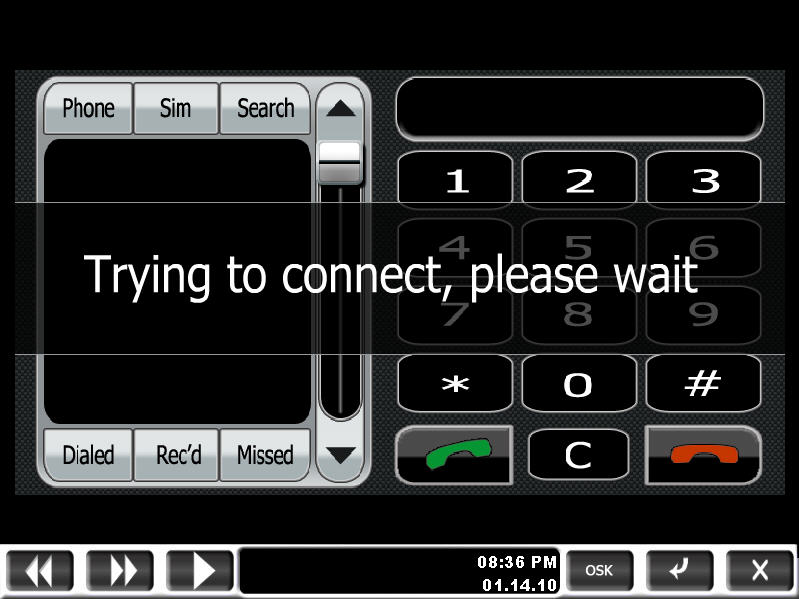 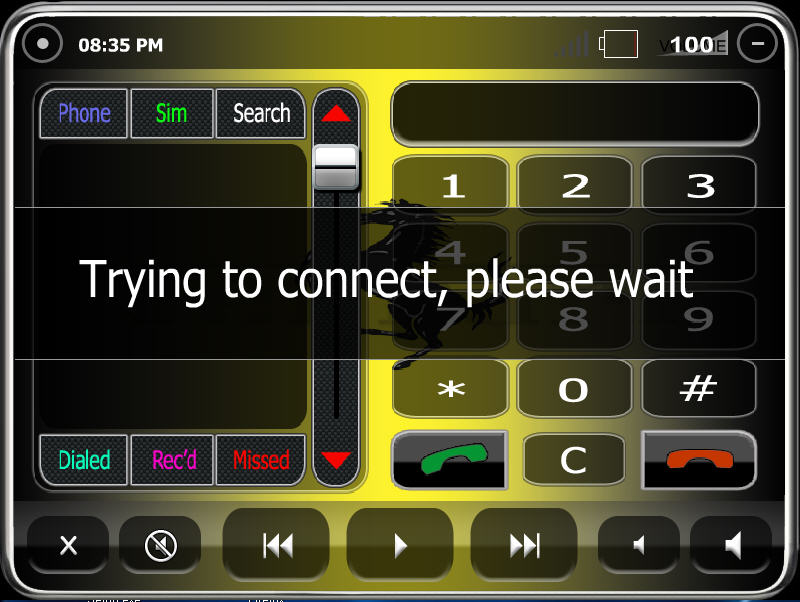 Ну, собственно, после этого почти все готово для нормальной работы. Останется только настроить БТ-донгл на беспроблемный коннект с телефоном. Используемый в данном случае софт позволяет это сделать: можно задать в установках разрешение соединения Car PC с телефоном, когда они оказываются в пределах видимости друг друга, разрешить для пущей безопасности режим невидимости для других, и главное - активировать следующую опцию: 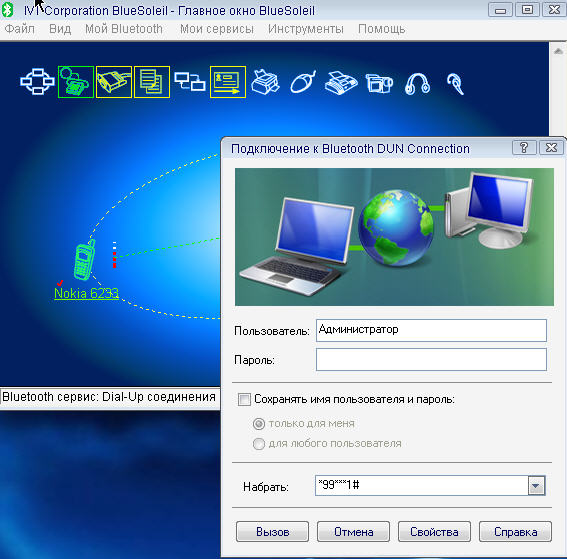 Здесь необходимо уточнить, что она должна быть активирована постоянно, т.е. закрывать окно соединения нельзя (ну, благо при использовании в Car PC спящего режима система будет подниматься каждый раз именно в этом состоянии, т.е. эту процедуру достаточно проделать один лишь раз). Зато теперь вы можете просто сесть в машину, завести двигатель и без всяких дополнительных телодвижений ваш телефон подключится к компу (а БТ-гарнитура у вас уже в ухе  ) - и вуаля! Вы законопослушный водитель, способный не отвлекаясь от управления автомобилем принимать и совершать звонки. В разумных, конечно, пределах... ) - и вуаля! Вы законопослушный водитель, способный не отвлекаясь от управления автомобилем принимать и совершать звонки. В разумных, конечно, пределах...Добавление от 28.04.2010 Так уж получилось, что составляя это описание, некоторые вещи счел настолько очевидными, что упоминать о них показалось излишним. Однако столкнувшись с необходимостью восстановить слегка порушенную в ходе работы над другим проектом систему, выяснилось, что напрочь сам забыл некоторые (ага!) очевидные моменты. Исправляюсь... Сборка BlueSoleil v.2.6.0.8 залита в "Файлы ". В отличие от более поздних и навороченных, она не имеет ограничений по функционалу. Да, собственно, нам и надо-то от нее всего ничего: законнектить телефон к компу. После установки ее имеем главное окно программы: 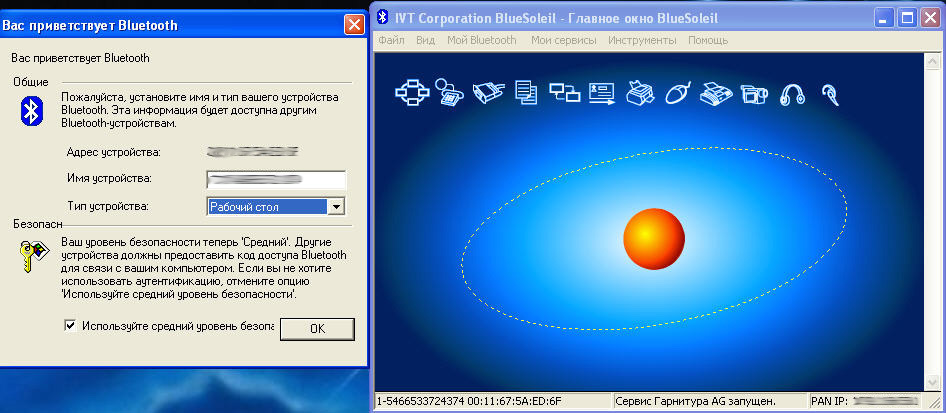 Следующим шагом выставляем настройки сервисов - большинство из них в нашем случае не нужны.  Запустив поиск устройств, обнаруживаем телефон (включив в нем предварительно БТ и на первое время - режим его видимости): 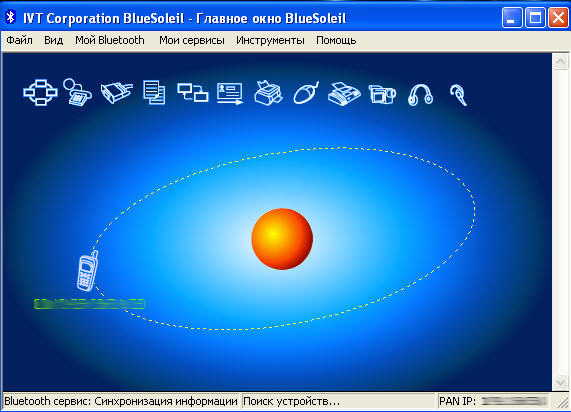 Далее необходимо сопрячь эти два устройства. Для этого правой кнопкой мыши щелкаем по значку телефона и в выпадающем меню выбираем опцию "Сопряжение устройства": 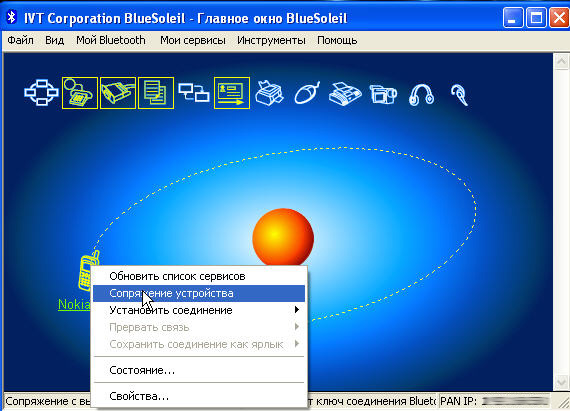 После этого необходимо ввести код доступа:  Аналогичную процедуру понадобится сделать и в телефоне (понятно, что код этот может быть любым, но одинаковым и для компьютера, и для телефона). После успешного сопряжения появится следующее окно: 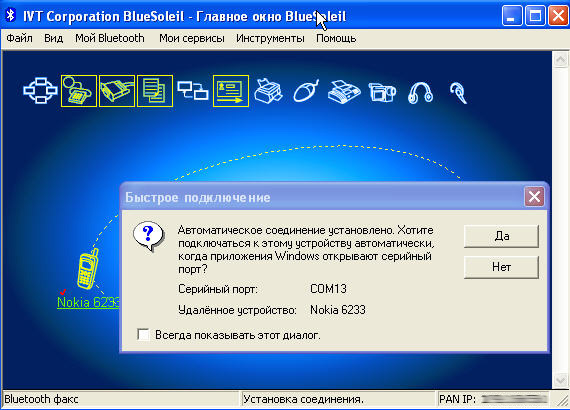 Здесь важно запомнить номер СОМ-порта - он понадобится для правки файла settings.ini программы FreeFone. Впрочем, если вы по каким-то причинам прощелкаете это окно, посмотреть номер порта можно в диспетчере устройств системы - ищите там BT-модем (при вставленном донгле и установленной программе BlueSoliel он там будет непременно). Так же не стоит отчекивать опцию "Всегда показывать этот диалог" - думаю, причина этого понятна.  Ну, теперь самое время провести тот самый щелчек по значку модема  Здесь все должно остаться как есть - не надо вводить ни имени пользователя, ни пароля, ни их сохранения. Причина этого проста - мы не собираемся выходить в Сеть через мобильник, задача наша другая: принимать и совершать звонки, используя компьютер и HandsFree-гарнитуру. Здесь все должно остаться как есть - не надо вводить ни имени пользователя, ни пароля, ни их сохранения. Причина этого проста - мы не собираемся выходить в Сеть через мобильник, задача наша другая: принимать и совершать звонки, используя компьютер и HandsFree-гарнитуру.Еще один важный момент: режим видимости телефона при включенном БТ - это не есть хорошо. Приятного мало, если какое-нибудь юное дарование заберется к вам в личку - урона, может, это и не нанесет, но гадостно будет. Посему можно настроить соединение связки, используя соответствующие опции программы и телефона: в последнем включаем режим невидимости и спокойно ходим с включенным БТ где хотим, в программе (в зависимости от степени паранойи) блокируем все, что можно - доступность для обнаружения, подключения, соединения... 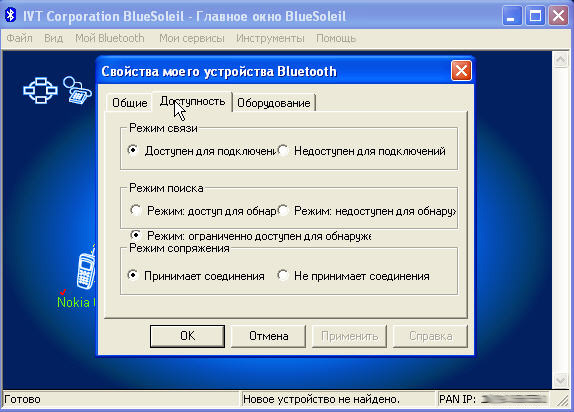 Ну, надеюсь теперь, даже будучи полностью не в теме на входе - по прочтению этого материала каждый осилит эту нехитрую в общем-то процедуру подключения мобильника к компу... |
 |
|
 |
||||||||||
|
||||||||||||
|
|||||||||||||||||||||||||||||
 |

|